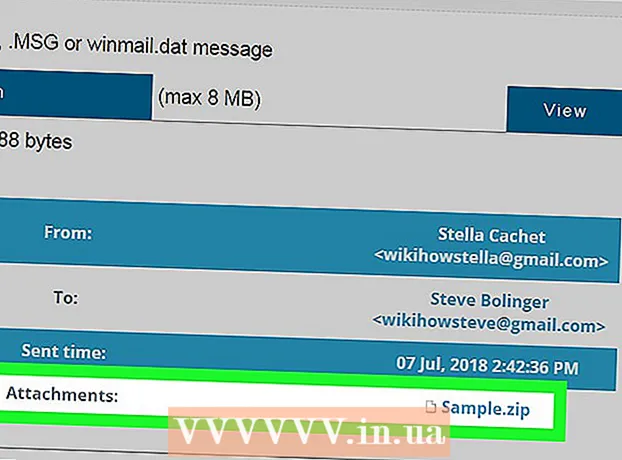Auteur:
Roger Morrison
Date De Création:
20 Septembre 2021
Date De Mise À Jour:
1 Juillet 2024

Contenu
Java est utilisé par de nombreux programmes et sites Web. Il ne sera pas automatiquement installé sur votre ordinateur Ubuntu. Le moyen le plus rapide d'installer Java est d'utiliser le terminal. Vous pouvez installer et utiliser Java et le plug-in de navigateur en quelques minutes.
Avancer d'un pas
 Ouvrez le terminal. L'icône Terminal se trouve sur votre bureau ou dans le dossier Applications. Vous pouvez également cliquer sur Ctrl+Alt+T. à presser.
Ouvrez le terminal. L'icône Terminal se trouve sur votre bureau ou dans le dossier Applications. Vous pouvez également cliquer sur Ctrl+Alt+T. à presser.  Mettez à jour vos ressources logicielles. Mettez à jour votre gestionnaire de packages pour obtenir les dernières versions.
Mettez à jour vos ressources logicielles. Mettez à jour votre gestionnaire de packages pour obtenir les dernières versions. - Robinet sudo apt-get mise à jour et appuyez sur ↵ Entrez.
 Vérifiez si Java est déjà installé. Vous pouvez vérifier si une ancienne version de Java est déjà installée.
Vérifiez si Java est déjà installé. Vous pouvez vérifier si une ancienne version de Java est déjà installée. - Robinet version java et occupé ↵ Entrez. Si vous possédez Java 6 ou une version antérieure, vous devez installer la dernière version.
 Installez Java Runtime Environment (JRE). Il s'agit du logiciel nécessaire pour exécuter les applications Java. OpenJDK est l'un des meilleurs environnements d'exécution pris en charge.
Installez Java Runtime Environment (JRE). Il s'agit du logiciel nécessaire pour exécuter les applications Java. OpenJDK est l'un des meilleurs environnements d'exécution pris en charge. - Robinet sudo apt-get install openjdk-14-jre et appuyez sur ↵ Entrez. C'est ainsi que vous installez OpenJDK 14, qui est la dernière version d'Ubuntu 16.04 et supérieur.
- Si vous avez besoin d'une version plus ancienne, par exemple OpenJDK 8, appuyez sur sudo apt-get install openjdk-8-jre. Sauf si vous avez vraiment besoin d'une version plus ancienne, choisissez OpenJDK 14.
 Installez le plugin Java appelé IcedTea. Vous avez besoin de ce plugin pour faire fonctionner Java sur les sites Web. Ce plugin fonctionne dans Firefox, Chromium, Chrome, Konqueror et Epiphany.
Installez le plugin Java appelé IcedTea. Vous avez besoin de ce plugin pour faire fonctionner Java sur les sites Web. Ce plugin fonctionne dans Firefox, Chromium, Chrome, Konqueror et Epiphany. - Robinet sudo apt-get installer le plugin icedtea-14 et appuyez sur ↵ Entrez. Vous devez redémarrer votre navigateur si vous l'utilisez actuellement.
- Si OpenJDK 8 est installé, appuyez sur sudo apt-get installer le plugin icedtea-8.
 Choisissez la version de Java que vous souhaitez utiliser. Si vous avez plusieurs versions de Java installées, vous pouvez indiquer quelle version Ubuntu doit utiliser.
Choisissez la version de Java que vous souhaitez utiliser. Si vous avez plusieurs versions de Java installées, vous pouvez indiquer quelle version Ubuntu doit utiliser. - Robinet sudo update-alternatives --config java et appuyez sur ↵ Entrez. Vous verrez maintenant une liste de toutes les versions de Java que vous avez installées. Utilisez les touches numériques pour sélectionner la version souhaitée. presse ↵ Entrez pour commencer à utiliser la version sélectionnée.
 Installez la dernière version d'Oracle Java. Si vous souhaitez utiliser la dernière version d'Oracle Java, vous pouvez l'installer vous-même. Pour la plupart des utilisateurs, il n'est pas nécessaire de le faire. OpenJDK 14 est suffisant pour presque toutes les applications Java normales. Oracle Java n'est plus dans les sources logicielles d'Ubuntu en raison de problèmes de licence, vous devrez donc le télécharger et l'installer à partir d'une autre source.
Installez la dernière version d'Oracle Java. Si vous souhaitez utiliser la dernière version d'Oracle Java, vous pouvez l'installer vous-même. Pour la plupart des utilisateurs, il n'est pas nécessaire de le faire. OpenJDK 14 est suffisant pour presque toutes les applications Java normales. Oracle Java n'est plus dans les sources logicielles d'Ubuntu en raison de problèmes de licence, vous devrez donc le télécharger et l'installer à partir d'une autre source. - Robinet sudo add-apt-repository ppa: webupd8team / java et appuyez sur ↵ Entrez. C'est ainsi que vous ajoutez une source logicielle à partir d'un site Web Linux fiable (webupd8.org). C'est presque le moyen le plus simple d'installer la dernière version d'Oracle Java.
- Appuyez sur sudo apt-get mise à jour et appuyez sur ↵ Entrez. Votre gestionnaire de packages sera mis à jour avec la nouvelle source logicielle.
- Robinet sudo apt-get install oracle-java14-installer et appuyez sur ↵ Entrez. Le dernier environnement d'exécution sera installé de cette manière. Vous devrez maintenant lire et accepter le contrat de licence.